Wielu z was widziało rozszerzenie pliku obrazu o nazwie .PSD. Jest to format pliku obrazu pochodzący z bardzo dobrze znanego oprogramowania Adobe Photoshop. Podczas gdy większość ludzi używa plików JPEG, BMP lub PNG do codziennych zadań, plik PSD (dokument programu Photoshop) może przechowywać wiele dodatkowych informacji o obrazie, takich jak warstwy, maski, profile kolorów, przezroczystość, tekst, kanały alfa itp. Pliki PSD są zwykle wysokiej jakości obrazami referencyjnymi, takimi jak te używane w szablonach witryn lub do publikacji na komputerze. Są również bezstratne, co oznacza, że 100% jakości obrazu jest utrzymywane przez cały czas, gdy coś takiego jak JPEG subtelnie traci jakość obrazu po każdym zapisaniu.
Ponieważ pliki PSD mogą być otwierane i edytowane przez Photoshop, nie wszyscy są skłonni wydać tysiące dolarów na pakiet Adobe Creative Suite tylko na edycję kilku plików PSD. Nawet jeśli w Internecie istnieją „darmowe” wersje Adobe CS, nadal nie będziemy chcieli instalować kilku GB oprogramowania tylko z powodu konieczności otwarcia i edycji kilku plików PSD, a następnie odinstalowania go po zakończeniu.
Oto kilka narzędzi związanych z grafiką, które odkryliśmy, które są w stanie otwierać pliki PSD bez Photoshopa. 1. Paint.NET

Paint.NET to darmowy edytor zdjęć i zdjęć i jest bez wątpienia naszym ulubionym darmowym programem do edycji obrazów. Choć jest łatwy w użyciu, ma wystarczającą liczbę funkcji, aby wykonać prawie wszystkie normalne zadania, których większość ludzi potrzebowałaby z takiego programu. Obejmuje obsługę wielu warstw, nieograniczone cofanie, wiele efektów specjalnych i, co ważne, możliwość zezwalania na wtyczki tworzone przez użytkowników.
Domyślnie Paint.NET nie obsługuje otwierania plików PSD. Musisz pobrać i zainstalować wtyczkę Paint.NET do ładowania i zapisywania plików Photoshop. Pamiętaj, że wtyczka nie obsługuje wszystkich funkcji, które mogą być zawarte w formacie pliku PSD, ponieważ jest ich całkiem sporo. Autor tej wtyczki zaimplementował tylko funkcje, które mają równoważną funkcję w Paint.NET lub jeśli jest to przydatne do konwersji obrazu na wewnętrzne funkcje Paint.NET.
Najpierw musisz pobrać i zainstalować Paint.NET . Następnie musisz pobrać psdplugin, rozpakować i skopiować PhotoShop.dll do folderu „FileTypes” w katalogu Paint.NET. Domyślnie powinien znajdować się w C: \ Program Files \ Paint.NET \ FileTypes. Teraz możesz otworzyć pliki PSD. Upewnij się, że Paint.NET nie działa podczas instalacji wtyczki.
2. GIMP
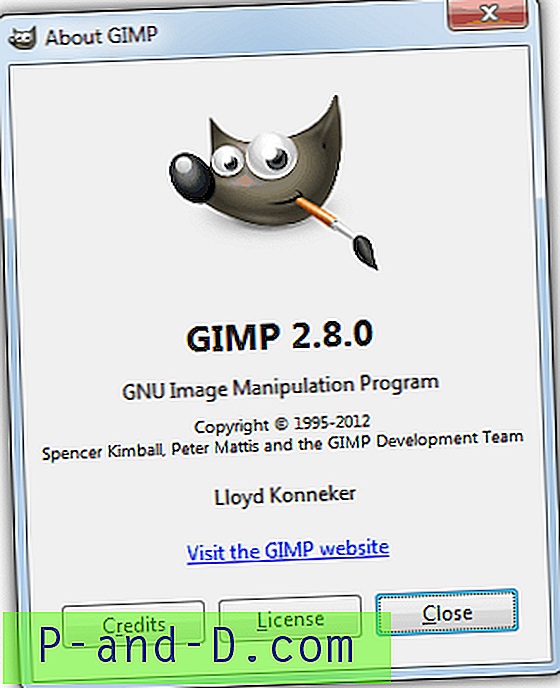
GIMP, skrót od „GNU Image Manipulation Program”, to darmowy program do ogromnej liczby zadań edycji obrazów, takich jak retusz zdjęć, kompozycja zdjęć i tworzenie obrazów. Wielokrotnie mówiono, że GIMP jest tak blisko, jak tylko można dostać się do Photoshopa, aby uzyskać bezpłatny program pod względem potężnych funkcji. Musielibyśmy się zgodzić, ale to oznacza również, że ma bardziej stromy przebieg uczenia się niż coś takiego jak Paint.NET. Chociaż może być używany jako prosty program do malowania, istnieje również szereg specjalistycznych narzędzi do retuszowania zdjęć, internetowy proces wsadowy, renderer masowej produkcji, konwersja formatu obrazu i wiele więcej.
Podobnie jak Paint.NET, GIMP można rozbudowywać dzięki dodatkowym wtyczkom i rozszerzeniom, aby zrobić wszystko i jeszcze bardziej ulepszyć program. Wszystko, od najprostszych zadań po najbardziej złożone procedury manipulacji obrazami, można łatwo napisać w skrypcie.
Dobrą rzeczą jest to, że GIMP domyślnie obsługuje otwieranie plików PSD, więc nie ma potrzeby szukania i instalowania żadnych wtyczek. Wystarczy pobrać i zainstalować GIMP . Obsługa PSD nie jest jeszcze idealna, choć nadal jest całkiem dobra.
3. Przeglądarka PSD
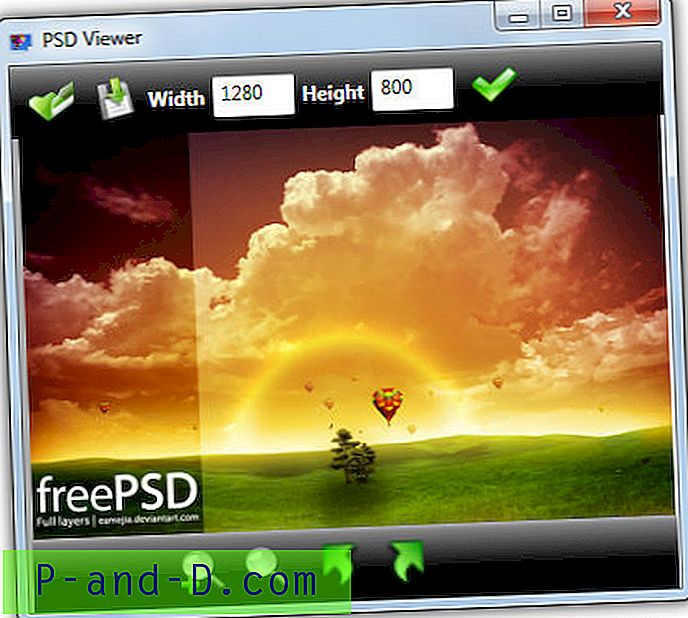
PSD Viewer to darmowe, proste narzędzie, które pozwala przeglądać pliki .PSD, .AI i .EPS, z dodatkową podstawową możliwością konwersji typu pliku. Możesz zmienić rozmiar pliku, a następnie zapisać go ponownie jako JPG, PNG, BMP, GIf lub TIF. Istnieją różne opcje przesuwania, obracania i powiększania, aby wyświetlić plik. Obsługa PSD wydaje się być dość dobra i może wyświetlać pliki wielowarstwowe, chociaż nie można patrzeć na poszczególne warstwy. PSD Viewer działa na XP i nowszych wersjach i wymaga .NET Framework 3.
Pobierz PSD Viewer
4. PNG PSD Viewer
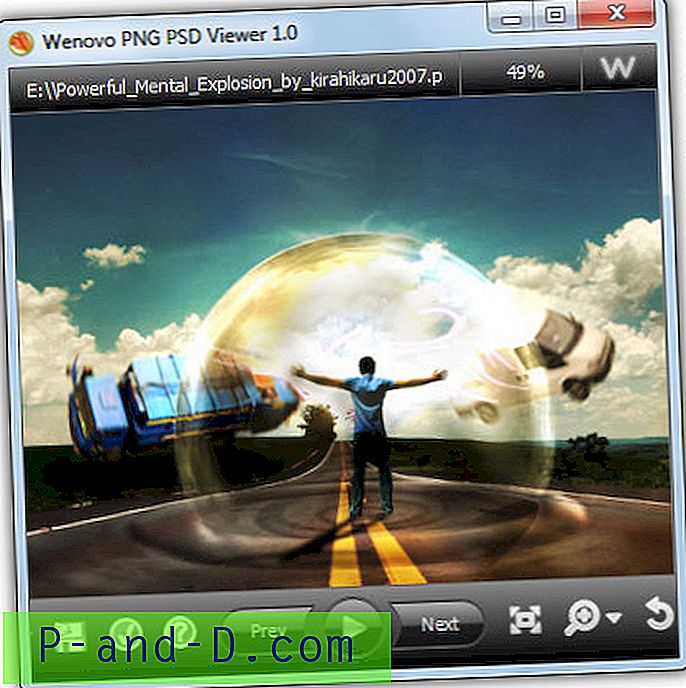
To narzędzie jest dość podobne do powyższej przeglądarki PNG, chociaż zostało zaprojektowane do obsługi przeglądania zarówno plików PNG, jak i PSD, z możliwością zapisania ich jako pliku JPG. Koncentruje się na oglądaniu wielu plików za pomocą pokazu slajdów w przeglądarce PNG PSD Viewer. Możesz wybierać spośród 10 efektów przejścia i ustawić preferowany czas trwania każdego slajdu za pomocą dostępnych przycisków powiększania i obracania. Obsługa wyświetlania PSD wydaje się być bardzo dobra i doskonale wyświetla wszystkie nasze obrazy wielowarstwowe.
Pobierz Wenovo PNG PSD Viewer
Więcej opcji otwierania i edytowania plików PSD na stronie 2.
1 2Następny › Pokaż wszystkie




